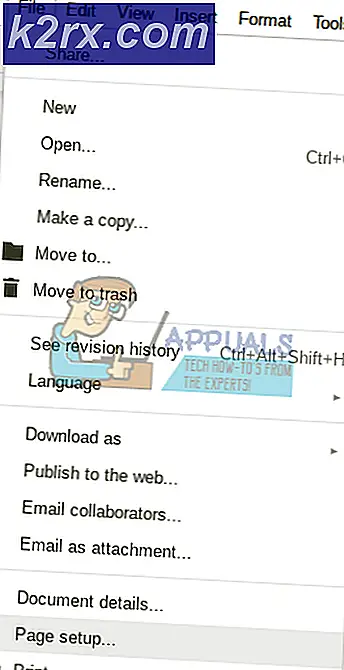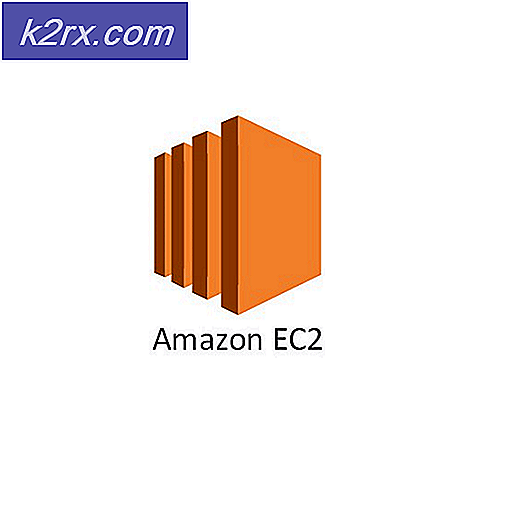Cara Menemukan Kunci Produk Windows 7/8/10 Anda
Agar dapat diaktifkan, semua versi Windows memerlukan kunci produk spesifik yang diberikan kepada pembeli Sistem Operasi oleh Microsoft. Setelah Anda mengaktifkan produk Windows, bagaimanapun, kehilangan kunci produk yang Anda dapatkan hampir tidak bisa dihindari. Namun, untungnya, kunci produk yang digunakan untuk mengaktifkan salinan Windows disimpan dalam registri dan dapat dipanggil kapan pun dibutuhkan. Namun, metode yang harus digunakan untuk mengambil kunci produk Windows Anda tergantung pada versi OS Windows yang Anda gunakan.
Untuk pengguna Windows 7:
Sementara Windows 7 menyimpan kunci produk yang telah digunakan untuk mengaktifkannya di dalam registri, ia menyimpannya dalam bentuk terenkripsi. Karena itu terjadi, pengguna Windows 7 memerlukan bantuan program pihak ketiga untuk mengambil kunci produk mereka. Salah satu cara paling sederhana pengguna Windows 7 dapat mengambil kunci produk mereka adalah dengan memiliki program penilaian komputer pihak ketiga dengan nama Belarc Advisor, ambilkan untuk mereka. Untuk melakukannya, Anda perlu:
Klik di sini untuk mengunduh Belarc Advisor .
Setelah program diunduh, navigasikan ke direktori yang telah disimpan dan klik dua kali untuk meluncurkannya.
Pergi melalui panduan instalasi untuk Belarc Advisor .
Setelah Belarc Advisor berhasil diinstal, wizard instalasi akan ditutup secara otomatis dan Belarc Advisor akan diluncurkan secara otomatis.
Anda akan melihat dialog tentang Belarc Advisor Klik pada Tidak, dan Belarc Advisor akan mulai menganalisis komputer Anda dan membuat laporan.
Kompilasi laporan hanya perlu beberapa menit, dan setelah laporan dikompilasi, Belarc Advisor akan secara otomatis membukanya dalam tab baru di peramban internet default Anda.
Setelah Anda melihat laporan, gulirkan semua jalan ke Lisensi Perangkat Lunak
Kunci produk alfanumerik 25-karakter untuk salinan Windows 7 Anda akan ditemukan di sebelah entri Microsoft - Windows 7 di bawah Lisensi Perangkat Lunak
Setelah Anda melihat kunci produk Windows 7 Anda, salin ke lokasi yang aman sehingga Anda dapat dengan mudah mengambilnya di lain waktu. Ketika Anda selesai dengan itu, Anda bebas untuk menghapus Belarc Advisor .
TIP PRO: Jika masalahnya ada pada komputer Anda atau laptop / notebook, Anda harus mencoba menggunakan Perangkat Lunak Reimage Plus yang dapat memindai repositori dan mengganti file yang rusak dan hilang. Ini berfungsi dalam banyak kasus, di mana masalah ini berasal karena sistem yang rusak. Anda dapat mengunduh Reimage Plus dengan Mengklik di SiniUntuk pengguna Windows 8, 8.1 dan 10:
Pengguna Windows 8, 8.1 dan 10 dapat dengan mudah menemukan kunci produk mereka, dan mereka dapat melakukannya dengan menggunakan Command Prompt yang ditinggikan atau instance Windows PowerShell yang memiliki hak administratif.
Bagaimana menemukan kunci produk Windows Anda melalui Command Prompt yang ditinggikan
Klik kanan pada tombol Start Menu untuk membuka Menu WinX, dan klik pada Command Prompt (Admin) di Menu WinX . Melakukan hal itu akan meluncurkan Command Prompt yang ditinggikan, yang pada dasarnya adalah Command Prompt yang memiliki hak administratif.
Ketik perintah berikut ke Command Prompt yang ditinggikan lalu tekan Enter :
wmic path softwarelicensingservice mendapatkan OA3xOriginalProductKey
Perintah akan dieksekusi dalam hitungan detik, dan setelah sepenuhnya dijalankan, kunci lisensi untuk versi Sistem Operasi Windows Anda akan ditampilkan.
Bagaimana menemukan kunci produk Windows Anda menggunakan PowerShell
Buka Menu Mulai .
Telusuri PowerShell .
Klik kanan pada hasil pencarian bernama Windows PowerShell dan klik pada Run as administrator untuk meluncurkan turunan PowerShell dengan hak akses administratif.
Ketik berikut ini ke PowerShell dan tekan Enter :
powershell (Get-WmiObject -query 'pilih * dari SoftwareLicensingService'). OA3xOriginalProductKey
Segera setelah perintah ini dijalankan sepenuhnya, kunci lisensi untuk versi OS Windows Anda akan muncul di PowerShell .
TIP PRO: Jika masalahnya ada pada komputer Anda atau laptop / notebook, Anda harus mencoba menggunakan Perangkat Lunak Reimage Plus yang dapat memindai repositori dan mengganti file yang rusak dan hilang. Ini berfungsi dalam banyak kasus, di mana masalah ini berasal karena sistem yang rusak. Anda dapat mengunduh Reimage Plus dengan Mengklik di Sini